컴퓨터 바이오스 진입 방법이 궁금합니다.
- 날짜 2020-12-21
- 조회수 91,165
컴퓨터 제품별 바이오스(BIOS) 진입 방법을 확인해보세요.
■ 노트북, 데스크탑, 일체형 PC BIOS 진입 방법
※ 노트북, 데스크톱, 일체형 PC는 바이오스 진입 방법이 동일합니다.
1) PC가 켜져 있는 경우 전원을 종료하세요.
2) PC 전원을 켜자마자 F2키를 빠르게 탁탁탁~ 반복해서 누릅니다.
3) 바이오스 화면이 나타나는지 확인하세요.
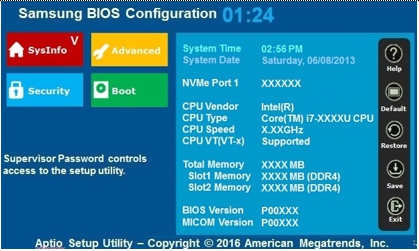
■ 윈도우 태블릿 제품 BIOS 진입 방법
※ 윈도우 태블릿 제품은 제품마다 바이오스 진입 방법이 다르니 제품별 진입 방법을 확인해주세요.
Bios 진입 방법을 모를 경우 해당 제품에 사용설명서를 참조하여 확인하세요.
※ 아래 작업은 태블릿의 전원이 꺼진 상태에서 진행하세요.
※ 초기 화면과 Bios 셋업의 내용은 제품에 따라 다를 수 있습니다.
■ 갤럭시 북S ( SM-W767 )
전원 버튼을 눌러 전원을 켜자마자 키보드의 F2키를 빠르게 탁탁탁~ 반복해서 누르고 바이오스 화면이 나타나는지 확인 합니다
■ 갤럭시 북2 ( SM-W737 )
1) 키보드가 있는 경우
전원 버튼을 눌러 전원을 켜자마자 키보드의 F2키를 빠르게 탁탁탁~ 반복해서 누르고 바이오스 화면이 나타나는지 확인 합니다
2) 키보드가 없는경우
① 전원 버튼을 눌러 전원을 켜자마자 테블릿 상단의 볼륨 다운(하) 버튼을 6~7회 가량 눌렀다 떼었다 반복 합니다.
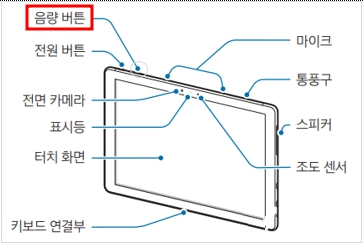
② ‘Please select boot device’ 창이 나타나면 Enter Setup 을 손으로 터치 시 바이오스 메뉴로 진입합니다
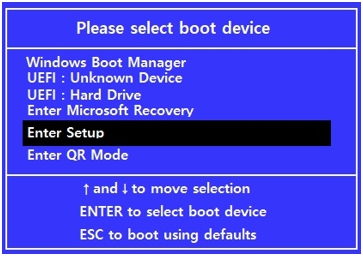
■ 갤럭시북 ( SM-W627 / SM-W620 / SM-W720 / SM-W727 / SM-W728 )
1) 키보드가 있는 경우
전원 버튼을 눌러 전원을 켜자마자 키보드의 F2키를 빠르게 탁탁탁~ 반복해서 누르고 바이오스 화면이 나타나는지 확인 합니다.
2) 키보드가 없는경우
① 전원 버튼을 눌러 전원을 켜자마자 테블릿 상단의 볼륨 업(UP) 버튼을 6~7회 가량 눌렀다 떼었다 반복 합니다.
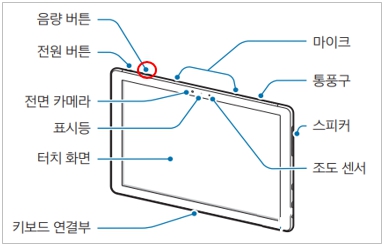
② ‘Please select boot device’ 창이 나타나면 Enter Setup 을 손으로 터치 시 바이오스 메뉴로 진입합니다
■ 갤럭시 탭 프로 S ( SM-W703 / SM-W707 / SM-W708 )
1) 키보드가 있는 경우
전원 버튼을 눌러 전원을 켜자마자 키보드의 F2키를 빠르게 탁탁탁~ 반복해서 누르고 바이오스 화면이 나타나는지 확인 합니다
2) 키보드가 없는경우
전원 버튼을 눌러 전원을 켜자마자 테블릿 좌측 상단의 시작 버튼을 6~7회 가량 눌렀다 떼었다 반복 합니다.
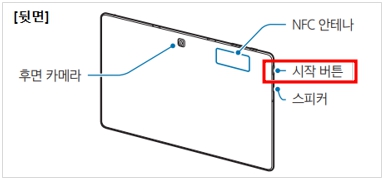
■ 아티브 TAB ( XQ700T1C / XQ500T1C / XQ300TZC )
1) 태블릿이 켜져 있는 경우 종료 합니다.
2) 태블릿의 전원 버튼을 누르고 삼성 로고 화면이 나타나면 Home 버튼을 누릅니다.
3) 잠시 후 Bios 셋업 초기 화면이 나타납니다.

■ 슬레이트 PC ( XQ700T1A )
1) 태블릿이 켜져 있는 경우 종료하세요.
2) Home버튼을 누른 상태에서 태블릿 전원 버튼을 누르세요.
3) 잠시 후 셋업 초기화면이 나타납니다.
3. 잠시 후 셋업 초기 화면이 나타납니다.
- 평가해 주신 의견은 콘텐츠 개선을 위한 자료로만 활용됩니다.